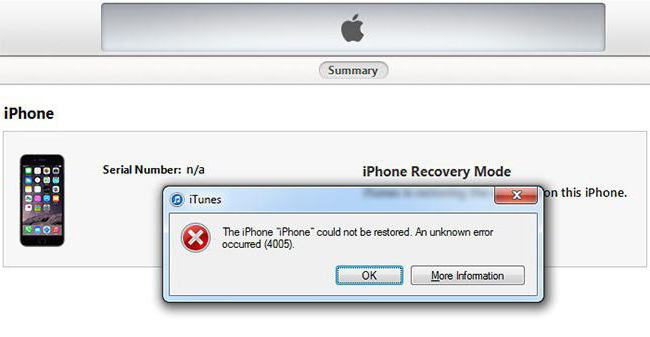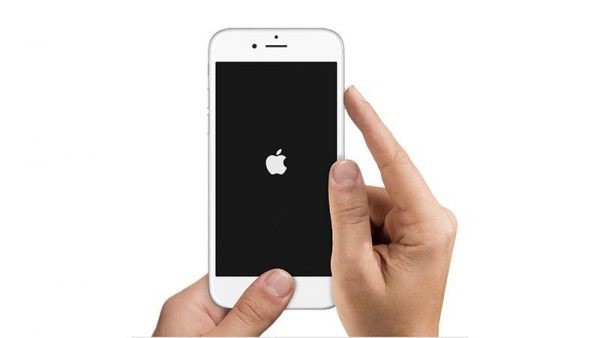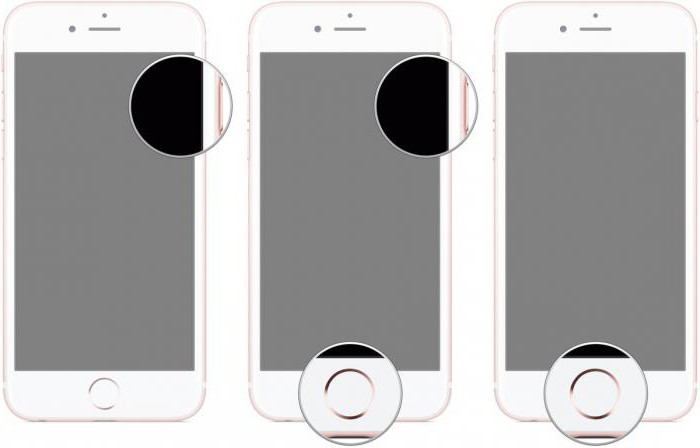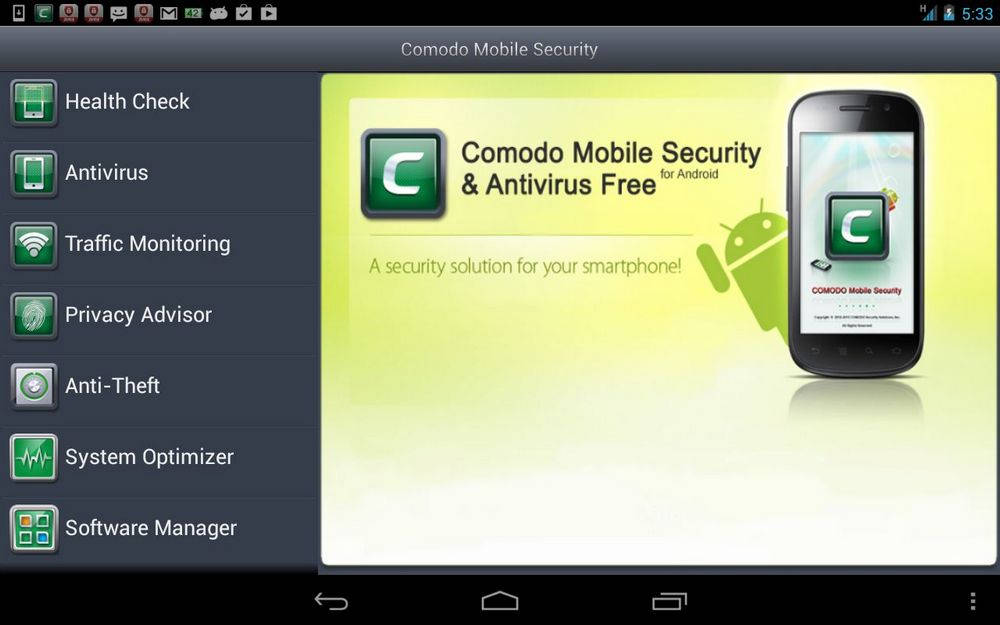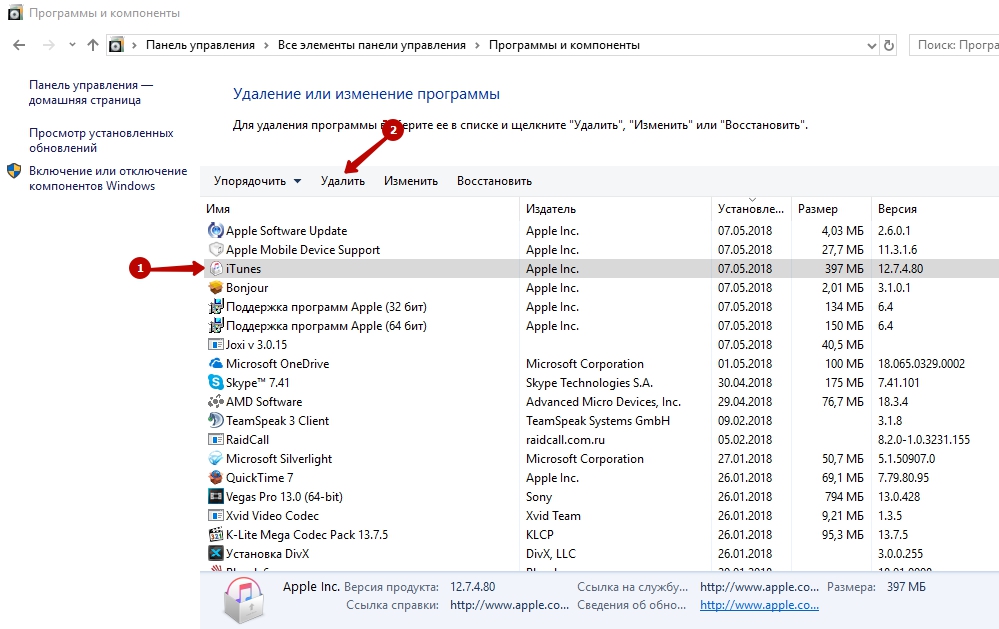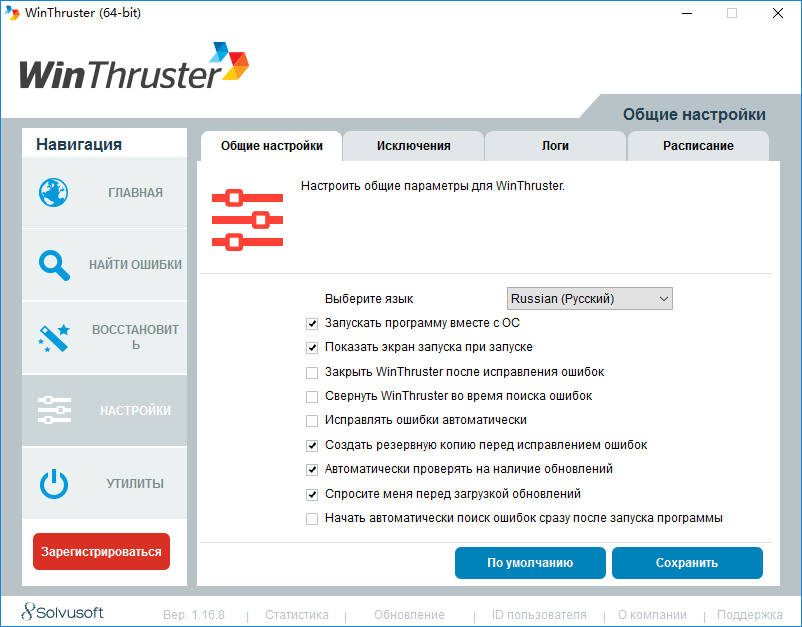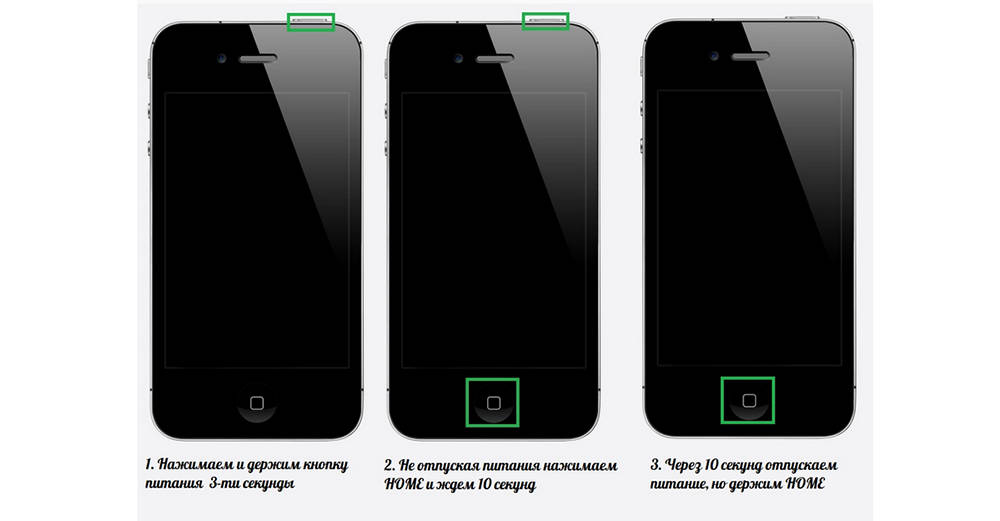Ошибка 4005 может возникнуть при обновлении или восстановлении iPhone, iPad или iPod и означает, что Ваше устройство не может быть восстановлено. В данной статье мы предлагаем нашим читателям несколько простых и эффективных способов, как исправить ошибку 4005 на iPhone.
Причины появления ошибки 4005 в iTunes могут быть различными, начиная от вредоносного действия вирусных программ, препятствующих успешной работе программ iOS-устройства, в том числе, iTunes, до неисправностей службы Apple Mobile Device Support (AMDS). Кроме того, ошибка может скрываться в самом ПО iTunes, например, загрузочный пакет мог быть поврежден или установка не была полностью завершена.
Перед тем, как начинать предпринимать какие-либо действия по устранению ошибки 4005 на Вашем iOS-устройстве, убедитесь в наличии следующих необходимых условий:
- 1) аккумулятор Вашего устройства полностью заряжен;
- 2) доступная память на устройстве составляет не менее 1 Гб;
- 3) на Вашем ПК установлена последняя версия iTunes.
Итак, ниже мы представляем Вам несколько способов устранения ошибки 4005 «Не удалось восстановить iPhone».
6 Способов исправления ошибки 4005 при восстановлении iPhone
- Способ 1. Использование программы Tenorshare TunesCare
- Способ 2. Перезагрузка компьютера
- Способ 3. Перезагрузка iOS-устройства
- Способ 4. Проверка USB-порта и USB-кабеля
- Способ 5. Запуск программы-антивируса
- Способ 6. Коренное решение проблемы
Способ 1. Использование программы Tenorshare TunesCare
Самым верным, быстрым и действенным способом будет сразу же обратиться к специализированной программе Tenorshare TunesCare, разработанной для решения любых неисправностей iTunes. Приложение доступно абсолютно всем, обладает дружеским пользователю интерфейсом и помогает устранить неполадки в работе iTunes всего за пару кликов.
Шаг 1. Загрузите программу Tenorshare TunesCare с официального сайта разработчика и установите ее на Ваш ПК.
Шаг 2. Подключите Ваше iOS-устройство к ПК с помощью USB-кабеля и запустите программу.
Шаг 3. Выберите «Устранить все iTunes ошибки».

Шаг 4. Программа начнет загрузку драйверов для iTunes, после чего неисправности будут автоматически устранены программой TunesCare, а iTunes так же автоматически перезагружен для дальнейшей работы.
Способ 2. Перезагрузка компьютера
После загрузки последней версии iTunes (если у Вас ее ранее не было) может понадобиться перезагрузить ПК для того, чтобы проверить, появится ли теперь снова ошибка 4005. Выполните перезагрузку Вашего компьютера через команду Пуск – Завершение работы – Перезагрузка. Кроме того, проверьте наличие обновлений для операционной системы и драйверов ПК и, при необходимости, установите их.
Способ 3. Перезагрузка iOS-устройства
Выполните перезагрузку Вашего iPhone, iPad или iPod. Возможно, ошибка возникла лишь из-за временного сбоя системы iOS-устройства.
iPhone X, iPhone 8 или iPhone 8 Plus: нажмите и сразу отпустите кнопку увеличения громкости. Нажмите и сразу отпустите кнопку уменьшения громкости. После этого зажмите боковую кнопку до тех пор, пока не появится «яблоко».
iPhone 7 или iPhone 7 Plus: одновременно зажмите боковую кнопку и кнопку уменьшения громкости до тех пор, пока на экране не появится «яблоко».
iPhone 6s и более ранние модели, iPad или iPod touch: одновременно зажмите кнопку «Домой» и верхнюю (в некоторых моделях – боковую) кнопку, пока на экране не появится «яблоко».
После перезагрузки вновь подключите устройство и проверьте, работает ли с ним iTunes.
Способ 4. Проверка USB-порта и USB-кабеля
Иногда причиной появления ошибки 4005 является неисправность USB-порта. Это легко проверить (и, соответственно, решить проблему), подключив кабель к другому порту Вашего ПК. Если с портом все в порядке, проверьте также сам кабель на наличие неисправностей, подключив его к другому ПК. Кроме того, можно также попробовать выполнить восстановление Вашего iOS-устройства на другом компьютере.
Способ 5. Запуск программы-антивируса
Чтобы убедиться, что ошибка не является следствием заражения компьютера вируса или вредоносного ПО, запустите установленный на Вашем ПК антивирус. Если вдруг у Вас его нет – срочно установите! Многие подобные проблемы будут предотвращены. При обнаружении зараженных файлов или программ – произведите комплексную очистку компьютера. Не лишним будет также очистить систему от временных файлов и папок.
Способ 6. Коренное решение проблемы
Если все вышеприведенные методы не исправили положение, и ошибка 4005 все еще появляется, эффективным орудием ее устранения станет стороннее приложение Tenorshare ReiBoot , предназначенное для решения любых проблем системы iOS. Программа работает с версиями iPhone XS MAX/XS/XR/X/8/8 Plus/7/7 Plus/6s/6/5s, а также продуктами линейки iPad и iPod touch.
Шаг 1. Загрузите программу Tenorshare ReiBoot с официального сайта разработчика и установите ее на Ваш ПК.
Шаг 2. Подключите Ваше iOS-устройство к ПК с помощью USB-кабеля и запустите программу.
Шаг 3. После обнаружения программой Вашего устройства нажмите Войти в режим восстановления.
Шаг 4. Запустите программу iTunes, которая обнаружит Ваше устройство в режиме восстановления и через которую Вы сможете восстановить Ваше устройство.
Таким образом, исправить ошибку 4005 несложно, следует лишь сразу обратиться к специально разработанным для подобных случаев программам, таким как Tenorshare TunesCare или Tenorshare ReiBoot, и через пару минут Вы уже сможете без проблем работать с Вашим восстановленным iPhone. Кроме того, данные программы полезно иметь на своем ПК на случай появления иных ошибок или каких-либо сбоев iOS.
Присоединяйтесь к обсуждению и поделитесь своим голосом здесь
Ошибка восстановления iPhone 4005 возникает при попытке обновить или восстановить iPhone с помощью iTunes в Windows или MacOS. Это происходит из-за программных проблем с iTunes на компьютере или с самим iPhone. Сообщение об ошибке гласит: «iPhone« имя устройства »не может быть восстановлено. Произошла неизвестная ошибка (4005). »
Основной проблемой, которая приводит к этой ошибке, обычно является ваша версия iOS для любого устройства. Кроме того, iTunes также может быть устаревшим или iTunes может иметь неполную установку.
Ошибка восстановления iPhone 4005
В этой статье мы пройдемся по всем решениям, начиная с самого простого и заканчивая спуском.
Способ 1: обновить iTunes
Наиболее распространенным решением этой проблемы является проверка, если вы обновили iTunes. Существует история проблем с синхронизацией продуктов Apple, если iTunes устарела. Здесь мы будем использовать встроенную функцию проверки обновлений в iTunes.
- Перейдите к «Справке», а затем проверьте наличие обновлений на панели задач iTunes. Нажмите на нее и дождитесь обновления.
Проверьте наличие обновлений в iTunes
- Вы также можете скачать последнюю версию iTunes с Вот
Способ 2: принудительно перезагрузите устройство
Есть несколько случаев, когда само устройство имеет временные неправильные конфигурации, которые вызывают проблемы во время процесса синхронизации. Здесь мы обсудим шаги по принудительной перезагрузке вашего устройства в зависимости от разных производителей:
iPhone 8 или выше:
Коротко нажмите кнопку увеличения и уменьшения громкости, а затем нажмите и удерживайте боковую кнопку, пока экран не станет черным. Кнопки должны быть нажаты в быстрой последовательности.
Принудительно перезагрузить iPhone 8 или выше
iPhone 7 и 7 Plus:
Нажмите и удерживайте боковую (или верхнюю) кнопку и кнопку уменьшения громкости, пока не увидите логотип Apple.
Принудительно перезагрузить iPhone 7
iPhone 6s или ранее:
Нажмите и удерживайте боковую (или верхнюю) кнопку и кнопку «Домой», пока не увидите логотип Apple.
Принудительно перезагрузить iPhone 6 или ниже
После перезагрузки устройства попробуйте снова синхронизировать его с iTunes и посмотрите, решена ли проблема навсегда.
Способ 3: замена USB-кабеля
Еще одна вещь, которую нельзя упускать из виду — это USB-кабель, который вы используете для синхронизации вашего iPhone с iTunes. Мы сталкивались с многочисленными случаями, когда у пользователей возникали ошибки синхронизации только из-за того, что USB-кабели были повреждены или не могли передавать данные.
USB-кабель для iPhone
Попробуйте использовать другой USB-кабель для процесса синхронизации и посмотрите, имеет ли это какое-либо значение. Вы также можете приобрести новый кабель для передачи данных в интернет-магазине.
Способ 4: смена ПК
Чтобы изолировать дальнейшие ошибки с iTunes, вы должны попытаться использовать другой iTunes на другом компьютере для процесса синхронизации. Если процесс синхронизации проходит успешно, это означает, что есть проблема с вашим iTunes. Поэтому вы можете рассмотреть возможность переустановки с нуля после загрузки последней версии с официального сайта.
Способ 5: вход в режим DFU:
DFU означает обновление прошивки по умолчанию. Этот метод должен использоваться в качестве крайней меры, поскольку он полностью стирает телефон. Все данные и настройки стираются.
Режим DFU
Переведите iPhone в режим DFU и попробуйте восстановить iPhone с помощью iTunes на вашем компьютере. Убедитесь, что вы выполняете резервное копирование с помощью утилиты резервного копирования, присутствующей в самом iTunes.
Решение 6. Обращение в службу поддержки Apple:
Если после всех этих шагов вы все еще сталкиваетесь с ошибкой 4005 при синхронизации, вы можете связаться с Поддержка Apple, Если на ваш телефон распространяется гарантия, вы можете отремонтировать ваш iPhone за небольшую плату. Не пытайтесь ремонтировать iPhone самостоятельно, так как это может привести к поломке устройства или вызвать серьезные проблемы с оборудованием.
Чаще всего в сервисные центры по ремонту смартфонов обращаются владельцы iPhone 4S, которые жалуются на проблемы с прошивкой. Вследствие чего незаменимый гаджет либо вообще не включается, либо на экране появляется ошибка. Зачастую такие поломки могут привести не к самым приятным последствиям: утере всех личных данных или полному выходу телефона из строя (в этом случае восстановление айфона невозможно).
Существует огромное количество причин подобных неприятностей. Вполне возможно, что произошла ошибка загрузки или пользователь пробовал установить на смартфон стороннее программное обеспечение. Также довольно частой причиной поломки становится аппаратная неисправность, которая может быть вызвана механическими повреждениями или попаданием влаги внутрь корпуса iPhone 4S.
Однако это не означает, что для того чтобы «реанимировать» смартфон, нужно тратить деньги на дорогостоящую диагностику. Есть вероятность самостоятельно починить свой телефон.
Итак, чаще всего пользователи сталкиваются с неизвестной ошибкой 4005. Рассмотрим вероятные причины появления такой надписи и методы решения проблемы.
Ошибки безопасности
На сотовых телефонах, так же как и на портативных компьютерах и планшетах, очень часто устанавливаются антивирусные программы, фаерволы, брандмауэры и другие утилиты, необходимые для защиты данных пользователя. Однако при перепрошивке или восстановлении айфона этот софт может воспринять манипуляции с телефоном как попытку загрузить в него вирусное ПО. В этом случае очень часто на экране появляются различные ошибки (4013, 9, 4005 и другие), свидетельствующие о нарушении связи. Чтобы избежать неприятностей, на время обновления устройства необходимо отключать все программы такого типа.
Проблемы с подключением iPhone по USB
Причиной возникновения ошибки 4005 может быть проблема с кабелем USB. Об этом также свидетельствуют коды 9, 13, 1600, 1643 и другие. В этой ситуации самым логичным решением будет смена провода. Если же при повторном подключении проблема не решается, то необходимо проверить настройки антивирусных программ, возможно, в них прописан запрет на подключение сторонних кабелей. Также рекомендуется перезагрузить айфон и отключить на некоторое время брандмауэр и фаервол.
Проблемы синхронизации
Довольно часто ошибка 4005 возникает в процессе синхронизации айфона, iTunes и компьютера. Это происходит из-за того, что во время загрузки пакета данных часть необходимых файлов теряется, и программное обеспечение обновляется не полностью.
В этой ситуации не нужно паниковать, так как такая проблема считается наиболее простой, с решением которой справится любой пользователь. Первое, что нужно понять – iTunes и iPhone были разработаны одной и той же компанией, соответственно, такие сбои не могут привести к непоправимым последствиям в виде значительного нарушения работоспособности устройства. Винить разработчиков тоже не стоит. ИТ-технологии представляют собой целую совокупность функций, которые необходимо реализовать в крошечном девайсе. Поэтому такие сбои – это вполне нормальные издержки. Если на экране iPhone ошибка 4005, то можно выполнить несколько несложных манипуляций, которые помогут восстановить айфон без потери данных.
Способ 1: перезагрузка
Прежде чем обращаться за квалифицированной помощью, стоит попробовать простейший метод решения большинства проблем. Если ошибка возникла в процессе синхронизации нескольких устройств, то необходимо перезагрузить и сам айфон, и ПК. Обычно компьютеры перезапускаются самостоятельно, а айфон приходится выключать и включать в принудительном режиме. Для этого необходимо одновременно зажать кнопку включения и клавишу «Домой» и подождать порядка 10-15 секунд. Спустя это время должно произойти резкое отключение смартфона. После этого достаточно только дождаться полной загрузки устройства и проверить, исчезла ли ошибка 4005.
Если же проблема осталась, то пришло время к более серьезным действиям.
Способ 2: обновление iTunes
Если на смартфоне установлена старая версия медиаплеера, то это вполне может привести к подобным проблемам. Чтобы их решить, необходимо проверить iTunes на наличие доступных обновлений. Если они есть, то нужно их установить. Однако стоит учитывать, что скачивать любое ПО можно только с официального сайта производителя устройства, в данном случае речь идет об Apple.
Способ 3: переустановка iTunes
Если даже после процедуры обновления медиаплеера на экране продолжает красоваться ошибка 4005, то это может быть вызвано срывами связи. Единственное решение в этой ситуации – это полная переустановка iTunes. Для этого необходимо сначала полностью удалить с телефона программу. Причем захватить нужно не только «медиакомбайн», но и прочие компоненты Apple. В этом помогут дополнительные утилиты, которые позволяют удалять ПО целиком.
После этого можно установить iTunes заново.
Способ 4: смена кабеля
О замене провода USB уже было написано раннее. Однако стоит учесть еще несколько особенностей ошибки, вызванной кабелем. В некоторых ситуациях провод может быть просто поврежден. Тем не менее даже сертифицированные кабели от компании Apple могут работать некорректно. Поэтому стоит попробовать несколько разных вариантов, прежде чем исключать такую причину поломки.
Способ 5: восстановление через DFU
Если все вышеперечисленные методы оказались бессильными, и на экране айфона ошибка 4005 никуда не исчезла, то можно рискнуть и перезапустить устройство в специальном аварийном режиме ДФУ, который был разработан компанией Apple на случай серьезных сбоев программного обеспечения смартфонов.
Для этого необходимо выполнить несколько шагов:
- Отключить iPhone.
- Соединить устройство с компьютером при помощи USB-кабеля.
- Запустить на ПК медиаплеер iTunes.
- Зажать на смартфоне сначала кнопку отключения на 3 секунды, а затем, не разжимая ее, нажать на «Домой». Держать комбинацию клавиш нужно 10 секунд.
- Отпустить кнопку отключения и держать «Домой», пока айфон не обнаружит медиаплеер.
После этого на экране должно появиться сообщение, в котором будет предложено выполнить процедуру восстановления. По ее окончании проблема должна решиться, однако в этом случае, скорее всего, произойдет полная потеря последних данных.
После завершения всех манипуляций, рекомендуется произвести полное сканирование айфона и компьютера на наличие вирусов.
Подводя итоги
В статье были описаны самые распространенные и действенные методы решения ошибки восстановления, однако это не означает, что они гарантированно сработают. Если проблема связана с программной частью, то «реанимировать» устройство чаще всего получается самостоятельно. Но в случаях, когда причиной поломки становятся аппаратные поломки (например, вышедший из строя аккумулятор), помочь сможет только специалист, который произведет диагностику и точно выяснит, какой именно узел нуждается в ремонте.
Программа iTunes – настоящая находка для пользователей устройств iPhone 5, 5s и других «яблок», с её помощью можно не только получить доступ к контенту из интернета, синхронизировав девайс с компьютером, но и обновить или восстановить прошивку смартфона. Удобство применения и богатый функционал сделали Айтюнс одним из популярнейших сервисов, который будет полезен каждому владельцу аппарата на базе iOS. Несмотря на ряд несомненных преимуществ использования iTunes, программа не лишена нередко возникающих в процессе работы сбоев, причинами которых могут выступать как программные, так и аппаратные неисправности. Идентифицировать ошибку можно благодаря её коду, указанному в выводящемся уведомлении о неполадке. Достаточно частое явление при обновлении или восстановлении прошивки iPhone 5, 5s – сообщение с информацией о критической ошибке 4005 в iTunes. С точностью сказать, чем спровоцирована проблема, невозможно, поскольку она может быть вызвана различными факторами, но чаще всего корнем зла становятся неисправности элементов устройства. Несмотря на это, иногда решить вопрос помогают и программные методы, которые пользователь сможет применить самостоятельно. К тому же в ряде случаев даже самое примитивное действие способно исправить ошибку 4005 в Айтюнс, поэтому начинать лучше с простых решений, по мере необходимости переходя к более сложным вариантам.
Методы устранения ошибки 4005 в iTunes.
Способы устранения ошибки 4005 в iTunes
Определить причину «на глаз» без технической диагностики устройства не представляется возможным, но попробовать вероятные пути решения программным методом будет нелишним. Так что прежде чем бежать сломя голову в сервисный центр, лучше попытать счастья исправить ошибку 4005 в iTunes своими силами, тем более что действия, направленные на устранение сбоя, не требуют от пользователя каких-либо особенных навыков, но могут быть весьма эффективными.
Способ 1. Замена USB-кабеля
К ошибкам в программе Айтюнс часто приводит неоригинальный USB-шнур, даже если он сертифицирован Apple. По этой причине рекомендуется использование исключительно оригинального кабеля, идущего в комплектации к iPhone 5/5s или другому используемому «яблочному» устройству. Следует тщательно осмотреть используемый шнур на предмет повреждений и любых мелких дефектов, при обнаружении которых замена обязательна.
Способ 2. Перезагрузка устройств
Иногда вопрос моментально решается с помощью перезагрузки компьютера или ноутбука, а также iOS-устройства, с применением для него принудительного отключения. Такие простые действия помогают в случае системного сбоя, но если ошибка 4005 в iTunes появляется снова, процесс устранения неполадки потребует более серьёзного подхода.
Способ 3. Сканирование на вирусы
Частой причиной программных сбоев является вредоносное ПО, поселившееся на компьютере и спровоцировавшее повреждения файлов Айтюнс. Просканировав компьютер и удалив вирусы при их наличии, нужно перезагрузить ПК и попробовать провести процедуру восстановления iPhone 5/5s снова.
Способ 4. Обновление iTunes
Для корректной работы на компьютере должна быть установлена самая свежая версия программы, поэтому при имеющихся обновлениях следует их установить. Иногда ошибка 4005 вызвана неполной установкой файлов программного обеспечения при предыдущем обновлении либо их повреждением. Посмотреть наличие вариантов можно в разделе «Справка» — «Обновления».
Способ 5. Переустановка iTunes
Ещё один метод решения проблемы – удаление программы с последующей её повторной установкой. Полностью удалив Айтюнс из раздела с установленным на компьютере программным обеспечением, следует загрузить инсталлятор последней версии с официального ресурса и выполнить установку приложения.
Способ 6. Обновление драйверов
Повреждённые или попросту устаревшие драйверы также могут стать причиной дисгармонии и отсутствия возможности обновить или восстановить iPhone. Рекомендуется освежить драйверы, после чего попробовать возобновить процедуру.
Способ 7. Восстановление Windows
Инструменты операционной системы позволяют также вернуться в прежнее состояние, когда ошибки 4005 ещё не возникало. Если проблема связана с системным сбоем, такой вариант решения вполне эффективен.
Способ 8. Восстановление записей реестра
Для автоматического восстановления файлов реестра используются такие инструменты как WinThruster, обеспечивающие сканирование и исправление ошибок. Перед процедурой программой создаётся резервная копия. Вручную исправлять записи реестра можно только при наличии соответствующих навыков, поскольку даже самое незначительное неправильное действие может повлечь за собой серьёзные неприятности. Перед процедурой также необходимо выполнить резервное копирование.
Способ 9. Режим DFU
Часто помогает справиться с восстановлением iPhone 5, 5s или другого «яблока» аварийный режим DFU. Для применения данного способа следует выполнить ряд действий:
- выключаем Айфон стандартным образом;
- подключаем устройство к компьютеру при помощи оригинального USB-кабеля;
- выполняем запуск сервиса iTunes;
- жмём «Power» и удерживаем её на протяжении 3 секунд, после чего, не отпуская кнопки питания, нажимаем «Home» и держим обе эти кнопки одновременно;
- спустя 10 секунд отпускаем «Power», но не» Home»;
- кнопку «Домой» удерживаем дальше, пока Айтюнс не определит «яблоко» в DFU.
Выполненные действия приведут к возможности восстановления в аварийном режиме. Пользователю будет предложен единственный вариант дальнейших действий – жать кнопку «Восстановить iPhone» и следовать подсказкам на экране.
Способ 10. Использование другого компьютера
Вместо того чтобы идти нелёгким путём и применять варварские методы с перебиванием операционки, лучше воспользоваться другим компьютером с установленной на нём последней версией iTunes. Но если та же проблема возникает и на другом ПК, то можно полностью исключить программные неисправности и приступить к более радикальным мерам.
Ошибка 4005 в Айтюнс действительно может носить серьёзный характер и не решиться вышеперечисленными методами. Но не спешите оплакивать смартфон, ведь если к делу приступит профессионал, возможно, проблема безболезненно устраниться с минимальными вложениями средств.
- Подробности
- Категория: iPhone OS основные ошибки
- Создано: 29.02.2020 17:24
- Просмотров: 3502
Сегодня разберем ошибку 4005 которая возникает при восстановлении iPhone. Дадим несколько советом как самому исправить данную ошибку также для интереса посмотрим, неисправность каких компонентов приводит к ошибке 4005.
iPhone ошибка 4005 стандартные действия
- Перезагружаем iPhone и сам компьютер иногда данное действие помогает;
- Устанавливаем последнюю версию iTunes;
- Отключаем антивирус, брандмауэр, защитник Windows и все запущенные программы в панели задач. Иногда они мешают восстановлению;
- Используем оригинальный кабель USB. Подключаем его в задний разъем компьютера. Если у вас есть разъем USB 3.0 он синего цвета попробуйте его.
- Используем другой компьютер. Действенный способ часто срабатывает.
- Смотрим логи iTunes по адресу C:UsersИмя AppDataRoamingApple ComputeriTunesiPhone Updater Logs ищем ошибку, которая указана в ней иногда ошибка в логах одна, а система выдает другую;
- И самый креативный способ — это морозилка оставляем iPhone на 10 минут и пробуем восстановить.
Восстанавливаемся через режим DFU
Вводим iPhone в режим DFU для разных моделей iPhone это делается по-разному в данном случаи, посмотрим на примере iPhone 7 а вот инструкция для остальных смартфонов.
- Выключаем iPhone и подключаем к компьютеру;
- Зажимаем кнопку питания на три секунды;
- Не отпуская ее, нажимаем кнопку «Домой» или уменьшения громкости, удерживать 10 секунд потом отпускаем;
- Вторую же кнопку удерживаем еще пять секунд;
- После iTunes сообщит, что обнаружил айфон в режиме восстановления и предложит его восстановить. При этом экран смартфона должен быть черным.
- Соглашаемся и начнется процесс восстановления.
Восстанавливаемся с помощью специальных программ
Есть много специальный программ для восстановления iPhone c низу перечислены самые популярные.
- Dr. fone пользоваться довольно просто скачиваем, устанавливаем запускаем переходим в раздел «Repair». Дальше следуем подсказам системы в процессе она сама скачает и установит прошивку.
- 3uTools здесь все тоже самое скачиваем устанавливаем переходим в раздел «Прошивка и JB» «Прошивка» выберите нужную прошивку. Если вы хотите сохранить данные на устройстве, поставьте галочку напротив Quick Flash Mode. Затем нажимаем зеленую кнопку «Прошивка»
- ReiBoot еще одна программа к сожалению, она платная. Скачиваем его на официальном сайте устанавливаем нажимаем кнопку «Исправить все iOS проблемы» «Начать» и программа начнет восстанавливать iPhone.
Проблемы на уровне железа ошибка 4005
- Самая распространенная проблема — это испорченная микросхема nand или его отвал, который часто случается при падении смартфона;
- Бывает помогоает замена микросхемы Q2;
- Можно попробовать разобрать iPhone снять клемму аккумулятора немножко подождать и поставить на место. Если есть подругой другой аккумулятор можно заменить;
- Был случай что после замены микросхемы компаса проблема исчезла;
- Если в iPhone попала влага, то на плате может быть короткое замыкание что приводите к этой ошибке.
Пожалуй на этом все если есть вопросы или пожелания пишем в коментариях. Спасибо!
Перекатка Nand микросхемы
{youtube}CyHLjjdUyhs{/youtube}
-
Комментарии (0)
- Добавить свои